Win7系统账户自动登录多种方法
为了计算机安全,相信使用Windows7系统的朋友大多都为自己的用户账户设置了或简单或复杂的密码,其实对于个人电脑来说,开机登录输入密码有时候会显得累赘,毕竟用户账户密码不仅仅是为了防止他人登录。那么有没有方法既设置了用户密码又可以省掉登录输入密码这一步骤呢?今天就为大家简单介绍几种方法。
第一,魔方在手,优化不愁
1、打开魔方优化大师,找到优化设置大师,依次“用户管理”,“用户登录管理”功能。
2、勾选“以下列账号自动登录”功能,键入需要自动登录的用户名和密码(在多账户系统中选择一个)。
3、“限制自动登录次数为”——设定自动登录次数,达到次数之后自动取消自动登录。
4、“禁用按Shift键绕过自动登录功能”——默认在登录过程中安装Shift可以取消自动登录功能,勾选这个选项,可以禁用此功能,即按Shift不会绕过自动登录。
5、“注销后自动登录”——有特殊需要的电脑用户,需要临时注销,那么勾选此功能可以实现,注销后再次自动登录,免除输入密码的步骤。
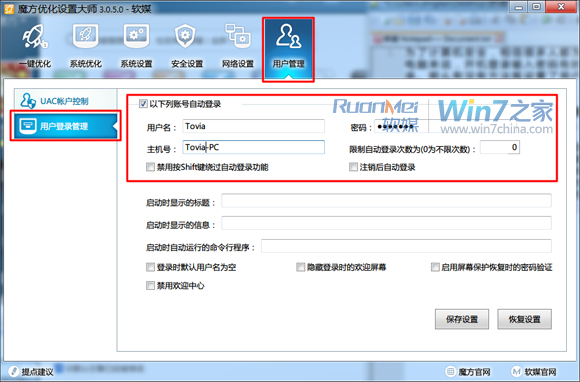
第二,手动操作
1、在开始菜单中搜索“运行”,回车打开,或者Win+R打开运行窗口。
2、键入“control userpasswords2”或者“rundll32 netplwiz.dll,UsersRunDll”回车或者点击确定运行。
3、在弹出的“用户账户”窗口中,取消勾选“要使用本机,用户必须输入用户名和密码”,点击“应用”之后,弹出“自动登录”对话框。
4、依次键入需要自动登录的用户名及两次密码确认。
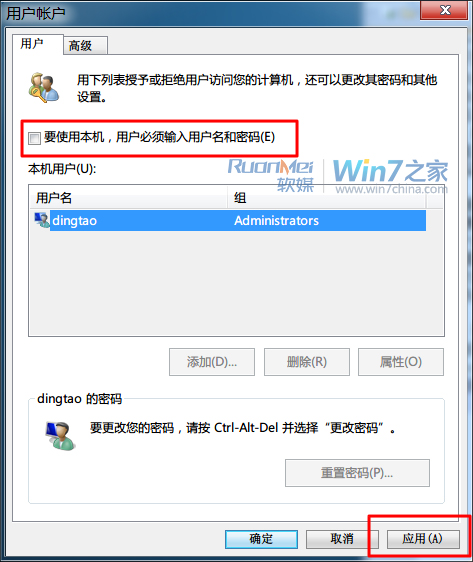
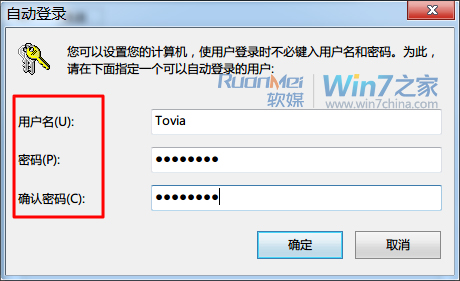
第三,注册表修改(等同于第一种魔方优化方法,送给喜欢手动操作的朋友)
1、打开注册表,可以选择在“开始菜单”中搜索“regedit”,回车运行,或者Win+R,打开“运行”窗口,键入“regedit”,回车运行,或者打开魔方优化大师,在“应用”中找到“Windows系统工具箱”,打开“注册表编辑器”也可。
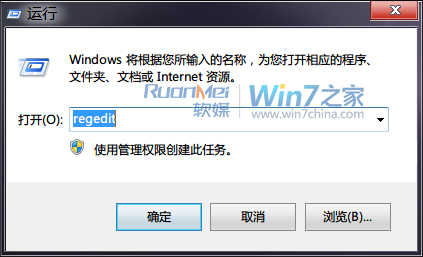
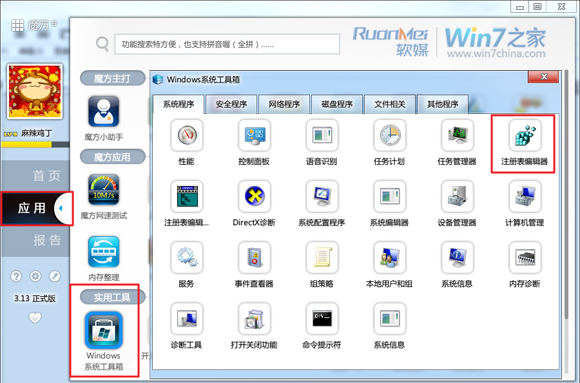
2、依次找到“HKEY_LOCAL_MACHINESOFTWAREMicrosoftWindows NTCurrentVersionWinlogon”项,
3、在右边的窗口中创建字符串值:“AutoAdminLogon”,并将其值设为“1“(值为1时启用自动登陆功能,为0时禁用自动登录功能);
4、再创建字符串值:“DefaultUserName”,将其键值修改为登录时所用的用户名。
5、最后创建字符串值:“DefaultPassword”,将其键值修改为登录时的密码(对应用户名);
到此,三种方法介绍完毕。对于手动修改的朋友,请仔细核实,慎用!
小结:魔方和注册表的修改方法殊途同归,但是魔方给了大家一个更加直观更加简捷的方式,在魔方中取消这一功能,则会删除上述对应的注册表键值。
第二种方法简单直接,虽然本质上也是通过修改注册表来实现,但是相比其他两种方法不会在注册表中创建“DefaultPassword”字符串值,相比而言更加安全。
![笔记本安装win7系统步骤[多图]](https://img.jiaochengzhijia.com/uploadfile/2023/0330/20230330024507811.png@crop@160x90.png)
![如何给电脑重装系统win7[多图]](https://img.jiaochengzhijia.com/uploadfile/2023/0329/20230329223506146.png@crop@160x90.png)

![u盘安装win7系统教程图解[多图]](https://img.jiaochengzhijia.com/uploadfile/2023/0322/20230322061558376.png@crop@160x90.png)
![win7在线重装系统教程[多图]](https://img.jiaochengzhijia.com/uploadfile/2023/0322/20230322010628891.png@crop@160x90.png)


![小白一键重装在线下载系统安装win11的步骤教程[多图]](https://img.jiaochengzhijia.com/uploadfile/2021/1201/20211201041348494.png@crop@240x180.png)
![windows7屏幕保护设置在哪 win7屏幕保护程序怎么设置[多图]](https://img.jiaochengzhijia.com/uploads/allimg/200522/005ZC220-0-lp.png@crop@240x180.png)